V tomto príspevku sa pozrieme na tri rôzne spôsoby inštalácie Node.js a Npm na Ubuntu 22.04.
Ako nainštalovať Node.js a npm pomocou úložiska Ubuntu 22.04
Proces inštalácie Node.js z oficiálneho úložiska Ubuntu je ako inštalácia akéhokoľvek iného balíka. Je to jednoduché a priamočiare a nainštaluje najnovšiu dostupnú stabilnú verziu.
Aktualizujte úložiská:
sudo apt update

Teraz jednoducho použite vhodný balík manažér do nainštalujte Node.js a Npm na Ubuntu 22.04:
sudo apt Inštalácia nodejs npm
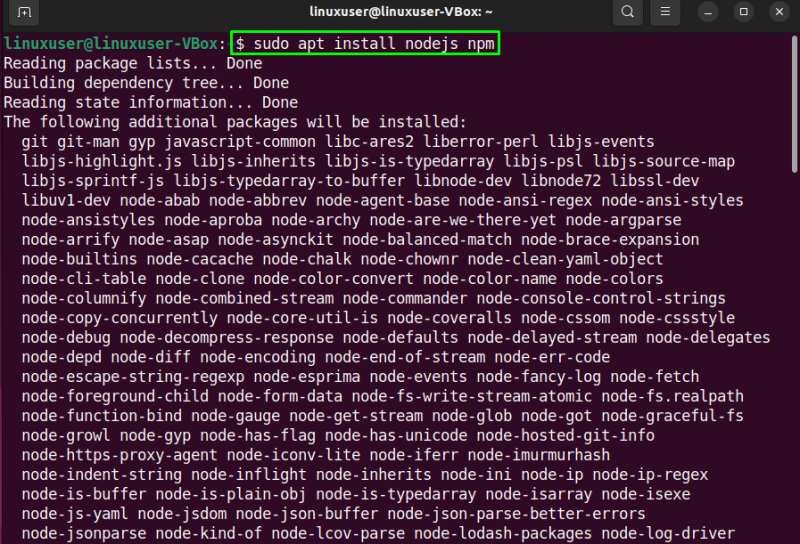
apt bude nainštalovať Node.js , Npm a všetky ich požadované závislosti:
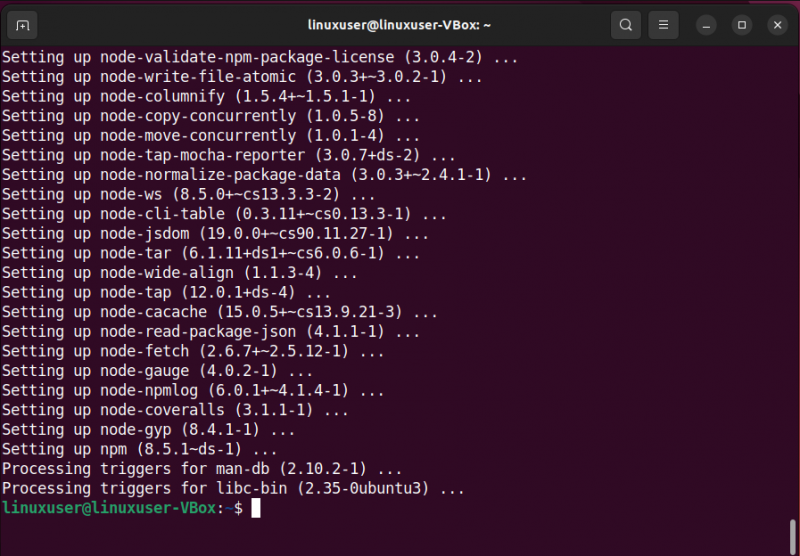
Po dokončení procesu môžete použiť tento príkaz na overenie, či bol Node.js úspešne nainštalovaný:
nodejs --verzia 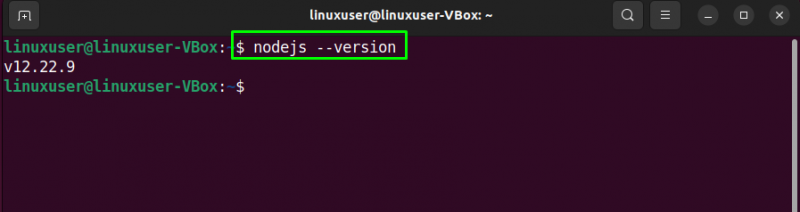
Ako nainštalovať Node.js na Ubuntu 22.04 pomocou Správcu verzií uzla
Ak chceš nainštalovať špecifickú verziu Node.js potom by ste sa mali rozhodnúť nvm (Node Version Manager), čo je bash skript, ktorý vám umožňuje inštalovať a spravovať viacero verzií Node.js na rovnakom počítači.
V prvom rade musíte nainštalujte skript nvm. Na inštaláciu nvm môžete použiť buď príkaz curl alebo wget (podľa toho, ktorý nástroj príkazového riadka máte nainštalovaný vo svojom systéme):
zvlniť -O- https: // raw.githubusercontent.com / nvm-sh / nvm / v0.39.1 / install.sh | bash wget -qO- https: // raw.githubusercontent.com / nvm-sh / nvm / v0.39.1 / install.sh | bash 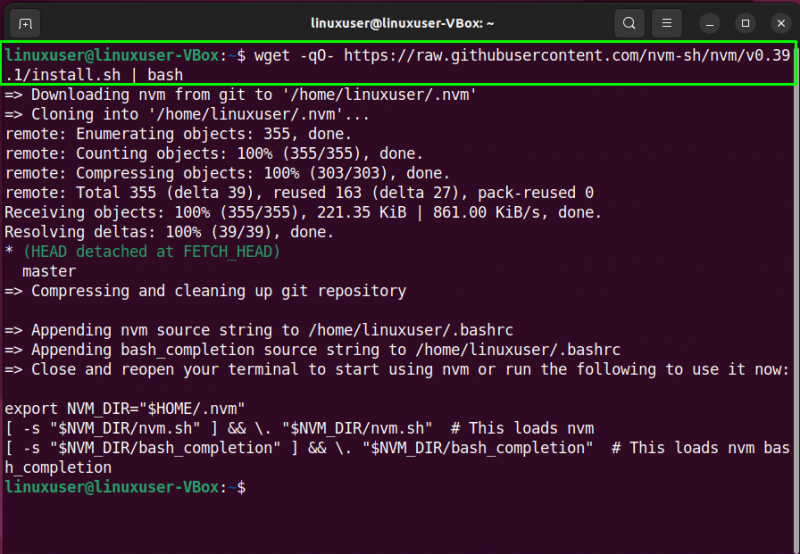
Zatvorte a znova otvorte terminál alebo spustite príkaz uvedený nižšie zdroj bash súboru:
zdroj ~ / .bashrc 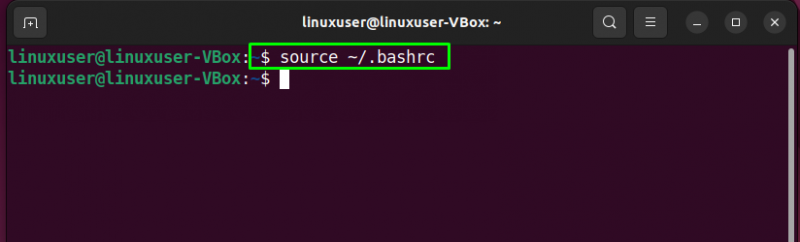
Ak chcete teraz zobraziť zoznam všetkých verzií Node.js dostupných s nvm, použite tento príkaz:
nvm list-remote 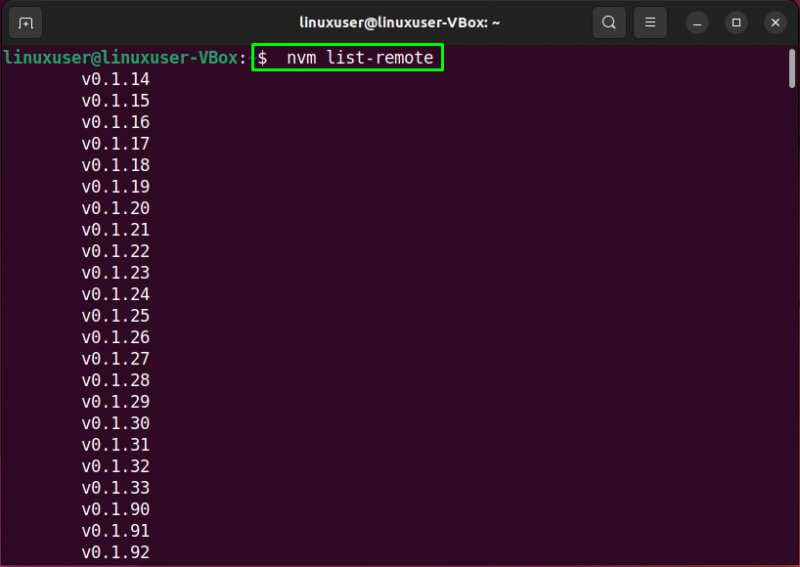
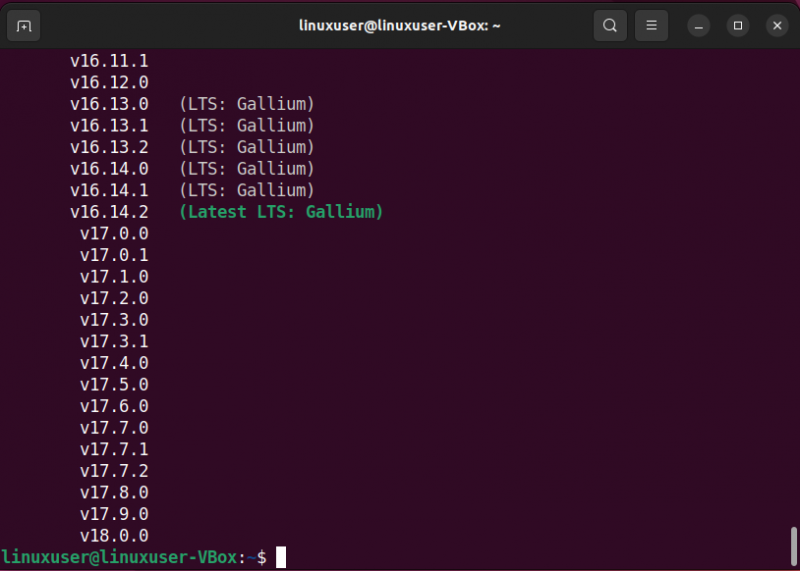
Ak chcete nainštalovať konkrétnu verziu Node.js na Ubuntu 22.04, použite príkaz uvedený nižšie:
nvm Inštalácia [ číslo_verzie ] 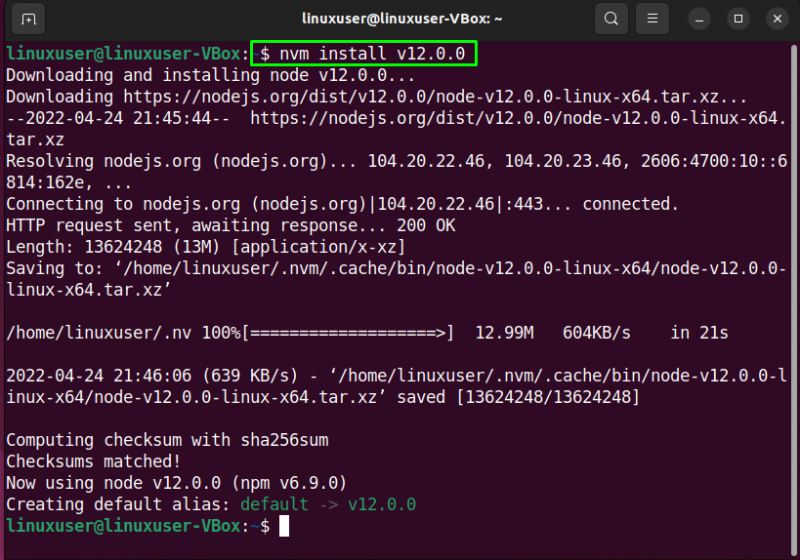
Ak chcete zobraziť zoznam všetkých nainštalovaných verzií Node.js, vykonajte tento príkaz:
nvm ls 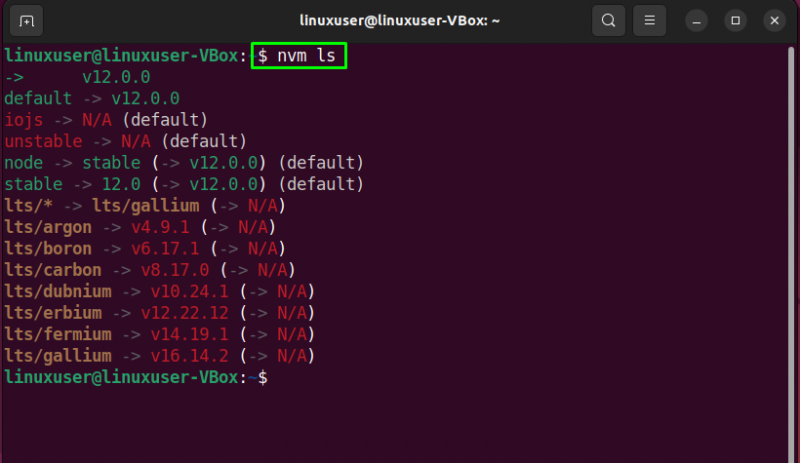
Na zmenu predvolenej verzie Node.js vášho systému môžete použiť nasledujúci príkaz:
nvm alias predvolená [ číslo_verzie ] 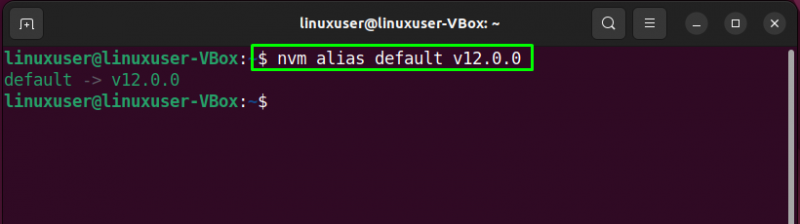
Ak chcete aktivovať verziu Node.js, použite tento príkaz:
použitie nvm [ číslo_verzie ] 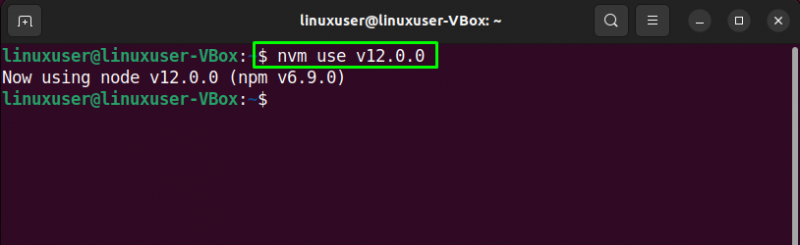
Ako nainštalovať Node.js na Ubuntu 22.04 pomocou NodeSource PPA
Môžete tiež použiť NodeSource PPA na inštaláciu konkrétnej verzie Node.js. Použi zvlniť prikázať Stiahnuť ▼ skript na inštaláciu preferovanej verzie Node.js:
zvlniť -sL https: // deb.nodesource.com / setup_12.x | sudo -A bash -Poznámka : Môžete nahradiť ‘ setup_12.x “ s vašou preferovanou verziou.
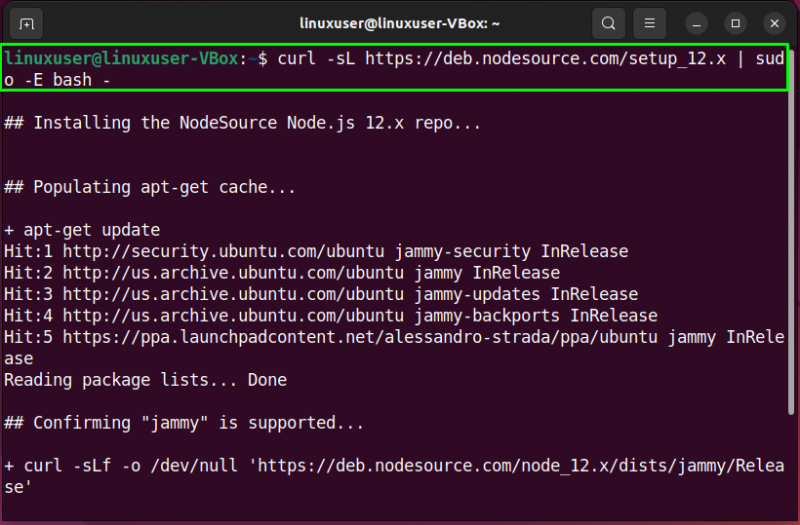
Po aktualizácii vyrovnávacej pamäte balíka a NodeSource repozitár je povolený, spustite príkaz uvedený nižšie nainštalovať Node.js:
sudo apt Inštalácia nodejs 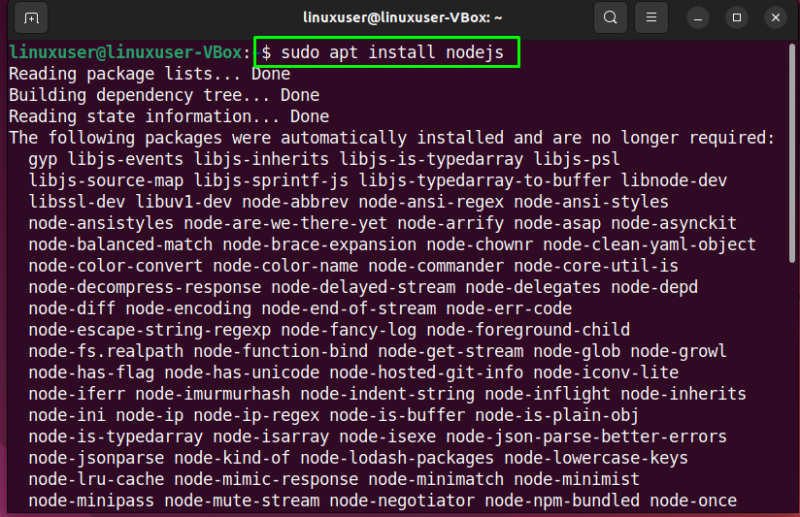
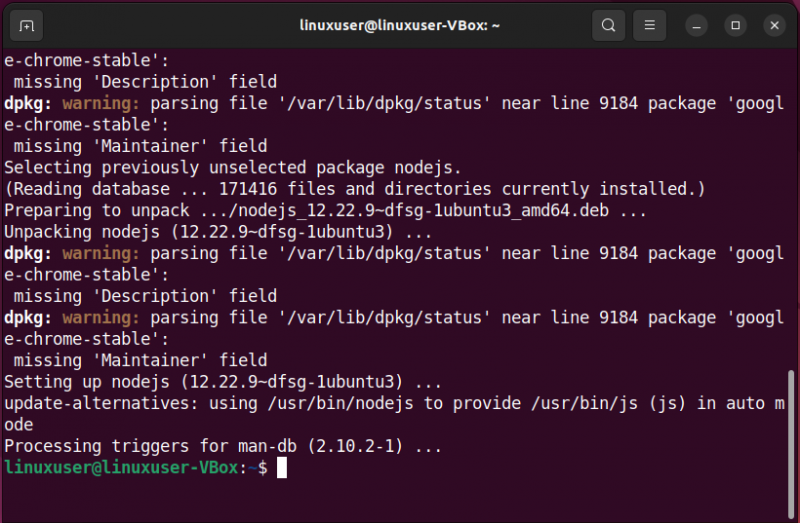
Na overenie inštalácie použite tento príkaz:
uzol --verzia 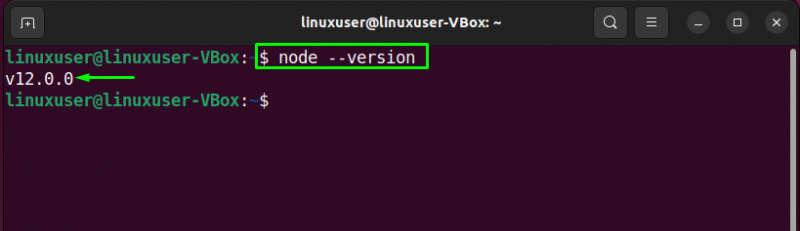
Záver
Node.js je runtime prostredie s otvoreným zdrojovým kódom, ktoré sa používa na spúšťanie kódu JavaScript na motore V8 a väčšinou sa používa na vývoj na strane backendu/servera. Tento príspevok vám ukázal tri rôzne metódy z inštalácia Node.js a jeho správcu balíkov na vašom Ubuntu 22.04 stroj. Metóda, ktorú by ste mali použiť na tento účel, závisí od flexibility, ktorú potrebujete pri spúšťaní rôznych verzií Node.js.